に選出して頂きました。
zigsowさま、Intelさま、レビュアーへの選出ありがとうございます。
今回は3点のパーツ
■CPU「インテル Core i7-2700K」
■SSD「インテル SSD 510 120GB」
■マザーボード「ASUS P8Z68-V PRO/GEN3」
を使用してミドルレンジクラスにおける動画編集を目的とした
PC制作のレビューをさせていただきます。
レビューパーツ毎にレビュー掲載ページがあり、このページでは、
マザーボード「ASUS P8Z68-V PRO/GEN3」のレビューを掲載させていただきます。
------
CPU「インテル Core i7-2700K」はこちら
SSD「インテル SSD 510 120GB」はこちら
------
今回のレビューでは、お借りしたパーツを使用して、
好きな構成のPCを組み立て、性能をレビューする事が目的となります。
パーツのメインとなるCPUはミドルレンジながら非常に性能が高い
Core i7 2000シリーズの最新かつ最上位モデルi7-2700Kを
使用させていただけることから、ミドルレンジクラスPCにおける
最上位の動画編集マシンを目指しす形で、パーツをチョイスしてみました。
レビュー用マシンのパーツ構成、構築思想に関しては、
インテル Core i7-2700Kのページに記載しておりますので、
こちらをご確認ください。
▼△▼△▼△▼△▼△▼△▼△▼△▼△▼△▼△▼△▼△▼△▼△▼△▼△▼△
☆☆☆☆☆☆☆ 第1幕 : P8Z68-V PRO/GEN3 セット内容&組立 ☆☆☆☆☆☆☆
ASUS製のZ68チップセットモデル 「P8Z68-V PRO/GEN3」は、
スタンダードモデルの1つ上のランクのマザーボードで、
最新のPCI-Express 3.0にスペック的に対応可能な
チップを搭載している最新モデルです。
付属品は、ミドルレンジモデルながら非常に豊富についています。
SATAケーブルが最初から4本ついているのもいいですね。
他社製モデルでは、2本しかついていない場合もあるので、
ついていてくれてうれしいポイントです。
実は他にも・・・
マザーボード用のバックプレートの裏側が特別にぷにぷにやわらかい
素材だったりとかして、細かいこだわりが多いです。
Z68チップセットの上には、ASUSロゴマーク入りの大きなヒートシンクがついており、
CPU周りのヒートシンクも、くし型の大きなものがついています。
サイズは背が低めになっているので、CPUクーラーなどとの
干渉もしにくくなっています。
CPUの取り付けは、こんな感じです。
カバーあけて、保護プレートをとり、ほこりなどが入らないうちにCPUをおいて、
元通りにカバーをロックするだけです。
CPUのグリスは、適量を端にたらして、カードでさっと伸ばします。
ちょっぴり端の部分が塗りきれていませんが、まぁ、十分だと思います。
(グリスは、THERMALRIGHTのCF3という製品で、カードはそのパッケージ付属の物です。)
グリスは塗りにくく、きれいに伸ばしにくいので、
伸ばしやすいカードつきの製品がお奨めですね。
CPUクーラー取り付けのためにバックプレートを装着します。
今回は、Thermaltakeの冷却魂 FrioというCPUクーラーを搭載しました。
とても大きいですよね。
多量の発熱でも十分に冷やしてくれる(はずの性能を持った)物で、
TDP220Wまでいけるとの事なので、これだけ大きいです。
大きなCPUクーラーの場合、干渉が心配されますが・・・
問題はありません!!
ケースに搭載して早速起動です!!
メモリを8GBx4枚乗せておりますが、問題なく認識しております。
ほぼ初期バージョンのBIOS(0301)ですが、相性が発生しておらず
ほっと一息(笑)
UEFI BIOSでは、マウスも使えますので、BOIS設定に慣れていない方でも
やりやすいのではないかなと思います。
詳細設定をしたいので、アドバンストモードに移行して、
起動デバイス順、ハードウェアの認識状況等確認し、
OSをインストールしました。
OSインストール後は、付属のドライバディスクで必要なドライバを
インストールしますが、不要なソフトがインストールされても困るので、
ASUS InstALLを選択後に、
ドライバのインストールをカスタマイズしますを選んで
インストール内容を確認します。
今表示されている内容でしたら、必要な物ですので、
全部インストールします。
2回ほど再起動して必要なドライバインストール後に、
ASUSのツールをインストールします。
ASUS AI Suite Ⅱを選択し、
ASUS製のツールは全部インストールしてしまいます。
色々とOS上から設定や確認ができるツールばかりですので、
入れないのはもったいないですね。
ツールを起動するとこんなバーで操作します。
まずはBIOSアップデートを行いたいので、
更新⇒ASUS Updateを選択
画面が上に伸びて、現状の状態を確認。
ダウンロード済みファイルからアップしたほうが間違いが無いので、
選択し、進む
アップ用ファイルは、なるべくダブルバイト文字のフォルダ以外に
おいておいたほうが無難なので、Cドライブ直下において更新します。
更新後は再起動し、バージョンが更新されているかを確認のうえ、
再度UEFI BIOSの詳細設定を確認します。
BIOSアップデートにより、初期値に戻っていることもあるので、
ここら辺のチェックは大事です。
後は、OS側のセキュリティアップデートとか、調整ですが、
今回気をつけたのは、大容量メモリ搭載による弊害の回避です。
Windows7のインストール、セキュリティパッチ対応後は、
SSDのシステムドライブの空きが残り4分の1という状態に
なってしまいました。
これは、ハイブリットスリープ等用にメモリ領域退避用として
OS側がメモリと同容程度の量の領域をシステムドライブに確保する為です。
つまり、この領域を消してしまえばシステムドライブの容量を削減できるわけです。
今回使うハードウェアは、基本的にシャットダウンのみでしか使わないですし、
HDDと比べて少ないSSD容量なので、必ずこの容量を取り置きしている
ファイルは削除したいですね。
cmdで検索すると、cmd.exeが出てきますので、管理者として実行します。
powercfg.exe /hibernate off
とコマンドを実行するだけで、SSDがかなり容量削減されてるはずです。
(ちなみに、コマンド実行後の結果が何も出ないのが正しい動きです。)
先ほどと同じようにシステムドライブ容量を確認すると、
かなり開き領域が増えました。
これで、安心して利用できますね。
▲▽▲▽▲▽▲▽▲▽▲▽▲▽▲▽▲▽▲▽▲▽▲▽▲▽▲▽▲▽▲▽▲▽▲▽
▼△▼△▼△▼△▼△▼△▼△▼△▼△▼△▼△▼△▼△▼△▼△▼△▼△▼△
☆☆☆☆☆☆☆☆☆☆第2幕 : かなり便利なASUSのOCツール ☆☆☆☆☆☆☆☆☆☆
####################################################################
注意:オーバークロックは諸刃の剣です。定格運用以外の動作をさせた場合、
メーカー動作保証外とはり保障は無くなりますし、場合によっては
CPUやマザーボード、その他のパーツが故障する場合もあります。
また、パーツ自体の寿命も短くなる傾向があるので、
安全・安定を望まれる方にはお勧めすることは出来ません。
最近の雑誌ではオーバークロックが安全かつ非常に簡単であると
誤解を生むような記事が多いですが、リスクを十分に理解した上で、
リターンを求める方のみ実施してよい使い方です。
このレビューを読んで行った行為によって、仮に損害が発生しても
garpおよび、zigsow、Intel、ASUS、使用パーツの各メーカーは
その責を負いません。
####################################################################
このマザーボードは、電源のフェーズ数がスタンダードモデルと比べても
多いほうなので、オーバークロックなどの無茶な使い方にも向いています。
そして、ASUSは親切な事に、オートでオーバークロックを調整してくれる
ツールも配布してくれています。
Auto Tuningボタンを押すと、この画面がポップアップしてきます。
Fastで、軽~く、短時間のチェックでのオーバークロック実施、
Extremeで、Autoでできる限界までのオーバークロック実施を
自動的に計測して調整してくれます。
Fastでの実施では、ホント短時間で終わりますし、
最初にちょっとだけどんな感じかな?と初めてオーバークロックを
体験される方にお奨めですね。
今回のハードで自動調整いただいた結果・・・
CPU : 4017MHz(元はターボブースト時に3.9GHz)
GPU : 1450MHz(元は1350MHz)
ちょっとしたチェックで、あっさり4GHz超えてきましたね!!
これは、なかなかイイ感触です。
元々、Cpre i7 2700Kのシリーズはオーバークロックしやすいので、
Extremeで実行したら、どんな結果が出るか楽しみですね!
調整中はこのような画面が出て、複数回再起動します。
CPU : 4519MHz(元はターボブースト時に3.9GHz)
GPU : 1450MHz(元は1350MHz)
Extremeでの調整の結果はすごいです!!
4.5GHz超えてきましたよ!!
負荷をかけても、1.3V位で動作しているので、かなり当たりなCPUかもしれません。
個人的には、BCLKが自動調整で105MHzまでアップできているのがかなり衝撃的です。
※Core i7 2700Kの同系シリーズのCPUは、BCLKのMHzをアップさせることは難しく、
倍率と電圧でOCするしかないんです!!
オーバークロックしたら、設定はUEFI BIOSに反映されていますので、
このツールを終了しても、この速さが維持されています。
簡単に、ここまで動作周波数をアップできたので、非常に気持ちがいいですね。
ここから更に設定を煮詰めたいという方は、今のUEFI BIOSに保存されている
設定を参考に調整していくとやりやすいと思います。
さて、負荷テストを兼ねて、CPUのオーバークロック後の動作が不安定にならないか、
最悪ブルースクリーンにならないかのチェックをしていきたいと思います。
まずは、GPUもオーバークロックされているので、非常に重い負荷となる
3DMark Vantageを実行してみましょう。
無事完走し、結果は・・・
オーバークロック無しの場合では・・・
CPUスコアも、GPUスコアも着実にアップしていますね♪
しかし、絶対的なGPU性能は不足しているので、ベンチマーク中は
ずっとかくかくした動きだったのが残念です。
次に、主目的の動画編集が無事に完了するか確認してみましょう。
TMPGEnc Video Mastering Works 5での動画編集時間を比べてみます。
非常に高速なIntel Media SDK Hardwareでの編集において、
平均ビットレート : 5000kbis/sec(最大7000指定)とした
とても重い動画編集をさせ見ましたが・・・
通常時
OC時
なんと、オーバークロック前が13分10秒に対し、オーバークロック後は
11分17秒で作業を完了させています!!
約2分の差です。これ以上は処理時間を短くするのは難しいと考えていましたが、
CPUとGPUの両方をOCしたことにより、非常に有意義な結果が出ております!!
上記編集では、単純なCPU性能差が分かりにくいので、
さらに長時間の編集を必要とし、CPUだけで処理するx264設定時の
作業時間を比較して見ましょう。
通常時
OC時
通常時が、31分02秒の処理時間に対し、オーバークロック時は、
25分27秒まで短縮されています!!
約5分、通常時からすると6分の1の時間を縮めてしまった(笑)
この結果もOC前後で、とても大きい差が出ている事が分かります!!
主目的の動画編集処理を実施しても、トラブルが発生する気配が無いので、
オーバークロック後の動作確認はOKと判断いたしました。
動画を編集する時間も確実に削減されていることから、
オーバークロックを実施した甲斐がありますね。
簡単に、4.5GHz付近までOCされているのが驚きですが、
まずは、CPUの底力、そして、マザーボード側の電圧などの
設定許容する能力が高い為に、簡単にここまでオーバークロック
できてしまっているんだと思います。
今まで、2600Kや2700Kのオーバークロックでは、手動でかなり時間を掛けて
動作確認、調整を繰り返して、利用できる設定を探しましたが、
このツールがあれば、一定のラインまでは楽々OCできるので、
ホントありがたいですね!!
▲▽▲▽▲▽▲▽▲▽▲▽▲▽▲▽▲▽▲▽▲▽▲▽▲▽▲▽▲▽▲▽▲▽▲▽
▼△▼△▼△▼△▼△▼△▼△▼△▼△▼△▼△▼△▼△▼△▼△▼△▼△▼△
★★★★★ 総括 ★★★★★
レビューを読了いただき、ありがとうございます。
「ASUS P8Z68-V PRO/GEN3」は、かなり使いやすいマザーボードであり、
オーバークロックにも向いたモデルであることも分かりました。
もしZ68のマザーボード購入に迷ったら、このマザーボードを基準に
各種ポートや機能を比較して検討するのもいいですね。
今後は、次のCPU世代「Ivy Bridge」における、PCI-Express 3.0の
対応が実際のところどのようになるのかが楽しみですね♪
今回のレビューであるジグソープレミアムレビュー
「インテル(R) Core(TM) i7-2700K ジグソー速攻レビュー」のメインページは
下記のアドレスのページです。
他のzigsowユーザーの方の切り口が違うレビューが掲載されていますので、
ぜひぜひご覧になって下さい!!
http://zigsow.jp/com/intel/review/2700k/
▲▽▲▽▲▽▲▽▲▽▲▽▲▽▲▽▲▽▲▽▲▽▲▽▲▽▲▽▲▽▲▽▲▽▲▽
コメント (0)
YouTube の動画を挿入
YouTube の URL または動画の ID を入力してください
動画の ID が取得できません。ID もしくは URL を正しく入力してください。
ニコニコ動画の動画を挿入
ニコニコ動画の URL または動画の ID を入力してください
動画の ID が取得できません。ID もしくは URL を正しく入力してください。
ZIGSOWリンク挿入
検索対象とキーワードを入力してください
外部リンクを挿入
リンク先の URL とタイトルを入力してください
URL を正しく入力してください。
ほかのユーザーのレビュー
-
インテル® SSD 510 120GB SSDSC2MH120A2K5
さて、Intel2700K速攻レビューも3つ目。最後のSSD編となります。CPU編は独立しているので関係ないのですが、若干マザー編の続き的な部分もあるので...
-
インテル® SSD 510 120GB SSDSC2MH120A2K5
このレビューは「intelCorei72700K速攻レビュー」のレビューとなります。この度、intelのSATA3対応SSDである、intelSSD510シリーズの120GBモデルを拝借する�...
-
インテル® SSD 510 120GB SSDSC2MH120A2K5
ジグソープレミアムレビュー「インテルCorei7-2700Kジグソー速攻レビュー」に選出して頂きました。zigsowさま、Intelさま、レビュアーへの選出ありが...
-
インテル® SSD 510 120GB SSDSC2MH120A2K5
今回はintelSSD510シリーズ120GBモデルをレビューしたいと思う。レビューテーマとしてはAdobePremiereElements10で510をどう使えば快適に利用できるかをテ�...
-
インテル® SSD 510 120GB SSDSC2MH120A2K5
Intel様、zigsow様、Asus様、この度は「インテル(R)Core(TM)i7-2700Kジグソー速攻レビュー」の方に選んで頂きありがとうございます。今回紹介させて頂く�...
-
インテル® SSD 510 120GB SSDSC2MH120A2K5
この度は「intelcorei7-2700k新発売記念zigsow速攻レビュー」のレビュワーに選出して頂き真に有難う御座いますまたzigsow様、株式会社intel様、株式会社�...
-
インテル® SSD 510 120GB SSDSC2MH120A2K5
この度は"第2世代インテルCorei7プロセッサー2700K新発売記念ジグソー速攻レビュー!"プレミアムレビューの機会を賜りまして、誠にありが�...
-
インテル® SSD 510 120GB SSDSC2MH120A2K5
zigsowプレミアムレビュー「第2世代インテルCorei7プロセッサー2700K新発売記念 ジグソー速攻レビュー!」にて「IntelSSD510160GB(SSDSA2MH160G2R5)」をお借...
-
インテル® SSD 510 120GB SSDSC2MH120A2K5
//======================================================================//インテルCorei7-2700K速攻レビュー![インテルSSD510編]//=====================================================...
-
インテル® SSD 510 120GB SSDSC2MH120A2K5
このたびは「INTELCorei7-2700K新発売記念 ジグソー速攻レビュー!」のレビュアーに選んでいただき、ありがとうございます。インテル株式会社様、...
-
インテル® SSD 510 120GB SSDSC2MH120A2K5
zigsow様、Intel様、関係者の皆様この度は、速攻レビューに選出いただきまして、ありがとうございます。このレビューでは、速攻レビューの対象で...
-
インテル® SSD 510 120GB SSDSC2MH120A2K5
『インテル(R)Core(TM)i7-2700Kジグソー速攻レビュー』に当選させて頂きました。選んで頂いたzigsow様、Intel様、関係者の皆様にこの場を借りてお礼申�...
-
インテル® SSD 510 120GB SSDSC2MH120A2K5
今回、「Corei7プロセッサー2700K新発売記念 ジグソー速攻レビュー!」のレビュアーに選らんでいただたzigsow様、その他関係者の皆様にこの場を�...
-
インテル® SSD 510 120GB SSDSC2MH120A2K5
記念すべき初プレミアムレビューです。まずは、レビューアーに選出ありがとうございます。つたないなりに、頑張ってレビューさせていただこ�...
-
インテル® SSD 510 120GB SSDSC2MH120A2K5
ごあいさつ。今回すてきなレビューアーのチャンスをいただき本当にありがとうございます。インテルさん、ASUSさん、zigsowさん感謝感激です。ま�...
-
インテル® SSD 510 120GB SSDSC2MH120A2K5
この度はzigsowpremiumreviewに選考頂き有難う御座います。だからと言って別に、特別扱いなんかしないんだからねっ!と言う訳でいつも通り動画レビ�...
-
インテル® SSD 510 120GB SSDSC2MH120A2K5
まずは、今回のレビュー機会をいただけましたことに対し、Zigsow様およびインテル株式会社様にお礼申し上げます。さて、わたくしSSD初めてであ�...
-
インテル® SSD 510 120GB SSDSC2MH120A2K5
■はじめにこのたびレビューのチャンスをいただきましたインテルさん、zigsowさんありがとうございます。-----------------------------------------------------...
-
インテル® SSD 510 120GB SSDSC2MH120A2K5
小さいけれど、力持ち。まさしくそんな感じです。 起動時間が早くなる、ということは理解してましたが、スマホのLYNX3Dと大差がないぐら�...
-
インテル Core i7-2700K BX80623I72700K
ジグソープレミアムレビュー「インテルCorei7-2700Kジグソー速攻レビュー」に選出して頂きました。zigsowさま、Intelさま、レビュアーへの選出ありが...
-
インテル Core i7-2700K BX80623I72700K
zigsowプレミアムレビュー「第2世代インテルCorei7プロセッサー2700K新発売記念 ジグソー速攻レビュー!」にて「IntelCorei7-2700K」をお借りすること�...
-
インテル Core i7-2700K BX80623I72700K
いや、「最速クロック」ならXeonE3-1290が存在しているし、「i7の最高級」なら3XXX系が出ちゃったし、こんな言い回ししかできなかったのですよHAHAHA...
-
インテル Core i7-2700K BX80623I72700K
今回はAdobePhotoshopElements10/PremiereElements10とintelCorei7の中で現状で最速の2700Kを組み合わせてのレビューをお届けしたい。PhotoshopElements/PremiereElementsは�...
-
インテル Core i7-2700K BX80623I72700K
//======================================================================//インテルCorei7-2700K速攻レビュー![Corei7-2700K編]//===========================================================...
-
インテル Core i7-2700K BX80623I72700K
まず、最初に今回のレビューの機会をいただけましたことに対し、Zigsow様およびインテル株式会社様にお礼申し上げます。今回、本製品以外でレ�...
-
インテル Core i7-2700K BX80623I72700K
Intel様、zigsow様、Asus様、この度は「インテル(R)Core(TM)i7-2700Kジグソー速攻レビュー」の方に選んで頂きありがとうございます。今回紹介させて頂く�...
-
インテル Core i7-2700K BX80623I72700K
この度は「intelcorei7-2700k新発売記念zigsow速攻レビュー」のレビュワーに選出して頂き真に有難う御座いますまたzigsow様、株式会社intel様、株式会社�...
-
インテル Core i7-2700K BX80623I72700K
このレビューは「intelCorei72700K速攻レビュー」のレビューとなります。圧倒的なパフォーマンスを持つ、モンスター級とも言うべきLGA2011プラットフ...
-
インテル Core i7-2700K BX80623I72700K
このたびは「INTELCorei7-2700K新発売記念 ジグソー速攻レビュー!」のレビュアーに選んでいただき、ありがとうございます。インテル株式会社様、...
-
インテル Core i7-2700K BX80623I72700K
この度は"第2世代インテルCorei7プロセッサー2700K新発売記念ジグソー速攻レビュー!"プレミアムレビューの機会を賜りまして、誠にありが�...
-
インテル Core i7-2700K BX80623I72700K
「Intel®Core™i7-2700K新発売記念ジグソー速攻レビュー」に当選させて頂きました。 選んで頂いたzigsow様、Intel様、関係者の皆様にこの�...
-
インテル Core i7-2700K BX80623I72700K
zigsow様、Intel様、関係者の皆様この度は、速攻レビューに選出いただきまして、ありがとうございます。このレビューでは、速攻レビューの対象で...
-
インテル Core i7-2700K BX80623I72700K
今回、「Corei7プロセッサー2700K新発売記念 ジグソー速攻レビュー!」のレビュアーに選らんでいただたzigsow様、その他関係者の皆様にこの場を�...
-
インテル Core i7-2700K BX80623I72700K
ハンマー上位10名やプレミアムレビューに「PowerDirector10Ultra」が来てるのに、空気を読まずに競合他社製品。Σ(゜д゜lll)総計20名を向こうに回し�...
-
インテル Core i7-2700K BX80623I72700K
■はじめにこのたびレビューのチャンスをいただきましたインテルさん、zigsowさんありがとうございます。-----------------------------------------------------...
-
インテル Core i7-2700K BX80623I72700K
記念すべき初プレミアムレビューです。まずは、レビューアーに選出ありがとうございます。つたないなりに、頑張ってレビューさせていただこ�...
-
インテル Core i7-2700K BX80623I72700K
このたびは「intelcorei7-2700K新発売記念zigsow速攻レビュー」のレビュワーに選出して頂き真に有難う御座います!またzigsow様、株式会社intel様、株式�...
-
インテル Core i7-2700K BX80623I72700K
(左)標準スピード (右)クロックアップ での、3DMark ジグソー速攻レビューのセット品のひとつです。 CPU性能に関してはいうまでも...
-
ASUS® P8Z68-V PRO/GEN3
さて、今回のプレミアムレビューにおいて急遽IntelDZ68DBから変更となったマザーボード「ASUSP8Z68-VPRO/GEN3」。前回の2700K編ではすっかり出番が無かっ...
-
ASUS® P8Z68-V PRO/GEN3
このレビューは「intelCorei72700K速攻レビュー」のレビューとなります。当初intel製マザーボードの予定でしたが、ASUS製のP8Z68-VPRO/Gen3をお借りするこ�...
-
ASUS® P8Z68-V PRO/GEN3
この度は"第2世代インテルCorei7プロセッサー2700K新発売記念ジグソー速攻レビュー!"プレミアムレビューの機会を賜りまして、誠にありが�...
-
ASUS® P8Z68-V PRO/GEN3
//======================================================================//インテルCorei7-2700K速攻レビュー![ASUSP8Z68-VPRO/GEN3編]//====================================================...
-
ASUS® P8Z68-V PRO/GEN3
今回はASUS®P8Z68-VPRO/GEN3マザーボードをレビューしたい。このマザーボードは、LGA1155対応のintelCore/Pentium/Celeron/Xeonシリーズ対応のZ68チップセット搭�...
-
ASUS® P8Z68-V PRO/GEN3
この度は「intelcorei7-2700k新発売記念zigsow速攻レビュー」のレビュワーに選出して頂き真に有難う御座いますまたzigsow様、株式会社intel様、株式会社�...
-
ASUS® P8Z68-V PRO/GEN3
Intel様、zigsow様、Asus様、この度は「インテル(R)Core(TM)i7-2700Kジグソー速攻レビュー」の方に選んで頂きありがとうございます。今回紹介させて頂く�...
-
ASUS® P8Z68-V PRO/GEN3
zigsowプレミアムレビュー「第2世代インテルCorei-7プロセッサー2700K新発売記念 ジグソー速攻レビュー!」にて「AsusP8Z68-VPRO/GEN3」をお借りすること...
-
ASUS® P8Z68-V PRO/GEN3
このたびは「INTELCorei7-2700K新発売記念 ジグソー速攻レビュー!」のレビュアーに選んでいただき、ありがとうございます。インテル株式会社様、...
-
ASUS® P8Z68-V PRO/GEN3
最初に今回のレビューの機会をいただけましたことに対し、お礼申し上げます。さて、私にとってですが、これまでに構築したPCのほとんどでASUS�...
-
ASUS® P8Z68-V PRO/GEN3
「Intel®Core™i7-2700K新発売記念ジグソー速攻レビュー」に当選させて頂きました。選んで頂いたzigsow様、Intel様、ASUS様、関係者の皆様にこの場を借�...
-
ASUS® P8Z68-V PRO/GEN3
zigsow様、ASUS様、関係者の皆様この度は、速攻レビューに選出いただきまして、ありがとうございます。このレビューでは、速攻レビューの対象で�...
-
ASUS® P8Z68-V PRO/GEN3
今回、「Corei7プロセッサー2700K新発売記念 ジグソー速攻レビュー!」のレビュアーに選らんでいただたzigsow様、その他関係者の皆様にこの場を�...
-
ASUS® P8Z68-V PRO/GEN3
■はじめにこのたびレビューのチャンスをいただきましたASUSさん、zigsowさんありがとうございます。------------------------------------------------------------�...
-
ASUS® P8Z68-V PRO/GEN3
記念すべき初プレミアムレビューです。まずは、レビューアーに選出ありがとうございます。つたないなりに、頑張ってレビューさせていただこ�...
-
ASUS® P8Z68-V PRO/GEN3
いつものごとく、当選のお礼はプロフ上で。レビュー上では省略します。 まずは、個人的な感想から。①取り付けには、少し大きめのケース�...
-
ASUS® P8Z68-V PRO/GEN3
はい。皆さんこんばちは。春脳。です。今回すてきなレビューアーのチャンスをいただき本当にありがとうございます。インテルさん、ASUSさん、z...
-
ASUS® P8Z68-V PRO/GEN3
この度はzigsowpremiumreviewに選考頂き有難う御座います。今回はintelZ68DBの代打となったASUSP8Z68-VPRO/GEN3を使ったPCの組み立てと付属ソフト「AISuiteII」を...















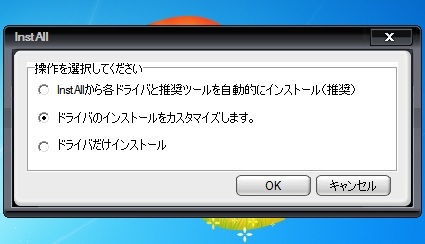












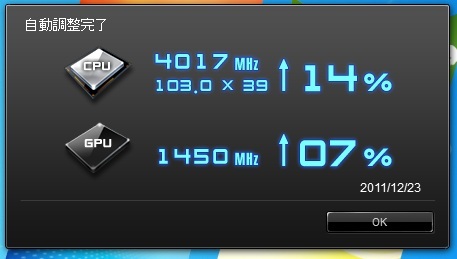


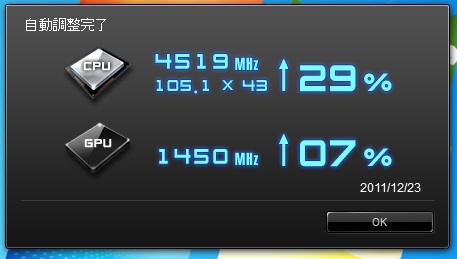

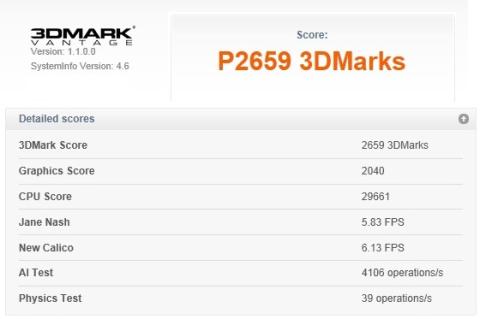






ZIGSOWにログインするとコメントやこのアイテムを持っているユーザー全員に質問できます。